روش فعال کردن قابلیت ضبط نمایشگر در اندروید ۱۰

نسخه رسمی اندروید ۱۰ ضبط کننده صفحه نمایش ( اسکرین رکوردر ) داخلی موجود در نسخه های اولیه بتا را غیرفعال کرد. ما هنوز به دنبال راهی برای باز کردن قفل آن هستیم ، اما در این میان می توانید برای ضبط کردن نمایشگر اندروید ۱۰ از نرم افزاری به نام MNML Screen Recorder استفاده کنید. برای دانلود این اپلیکیشن اینجا را کلیک کنید.
در مورد برنامه های ضبط نمایشگر گوشی در اندروید باید بسیار محتاط باشید. این نرم افزارها توسط شرکت های سازنده کاملا قابل مدیریت هستند. پس ممکن است همه چیز را از گوشی شما ضبط کنند و بعد برای تان دردسر درست شود.
ضبط نمایشگر گوشی در Android Q
در اندروید Q امکان ضبط نمایشگر به صورت داخلی وجود دارد اما شما باید ابتدا آن را فعال کنید. بعد از این که این قابلیت را فعال کردید به طور امن می توانید نمایشگر خود را به اشتراک بگذارید، از آن فیلم بگیرید و حتی با دکمه های کنترل ضبط، کاری کنید که به بهترین شکل ممکن ضبط نمایشگر به دلخواه تان صورت بگیرد.
برای استفاده از این قابلیت پنهان در اندروید ۱۰ کافی است که چند گام طبق این آموزش پیش بروید و این ویژگی را فعال کنید. مزیت این قابلیت این است که شما را از هر گونه نرم افزار ضبط نمایشگر، بی نیاز می کند و امنیت تان را تکمیل می کند.
Developer Options را فعال کنید
برای فعال کردن قابلیت ضبط نمایشگر اندروید ۱۰ باید ابتدا به منوی Developer options بروید و از آن جا اقداماتی انجام دهید. برای این منظور، وارد اپلیکیشن Settings شوید و از آن جا گزینه About phone را باز کنید.
در این قسمت از تنظیمات گوشی خود، کمی اسکرول کنید تا به Build number برسید. بعد از این روی این آپشن ۷ بار پشت سر هم تپ کنید.
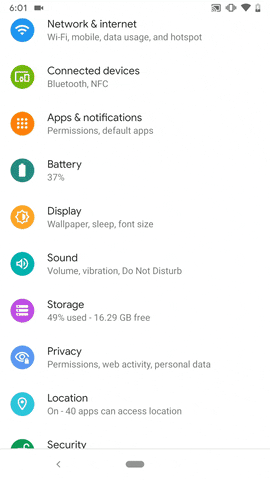
اینجاست که نوتیفی دریافت می کنید که You are now a developer! و این یعنی حالت developer برای شما فعال شده است. البته احتمالا قبل از این نوتیفی از شما پین یا رمز خواسته شود! با آرامش تمام آن را وارد کنید و این نوتیفی را مشاهده کنید.
بعد از دیدن این نوتیفی، به تنظیمات System بروید و از آن جا گزینه Advanced را انتخاب کنید.
در این قسمت گزینه ای به تازگی اضافه می شود به نام Developer options که باید وارد آن شوید.

Screen Recorder اندروید ۱۰ را فعال کنید
وارد آپشن Developer options شوید. در این قسمت گزینه Feature flags را انتخاب کنید.
این آپشن در بخش Debugging قرار دارد.
در این بخش لیستی از پرچم یا فلگ ها را مشاهده می کنید. در میان این پرچم ها settings_screenrecord_long_press را پیدا کنید. بعد در مقابل آن یک تاگل مشاهده می کنید که باید آن را فعال کنید.

با این کار، اسکرین رکورد اندروید ۱۰ شما فعال می شود. شاید نیاز باشد یک بار گوشی خود را ریستارت کنید تا این قابلیت برای تان فعال شود. به هر حال در بخش بعد شما یاد میگیرید که چطور با اسکرین رکوردر اندروید ۱۰ کار کنید.
روش ضبط نمایشگر در گوشی های مبتنی بر اندروید ۱۰
وقتی که گام های گفته شده را یکی یکی دنبال کردید، نوبت استفاده از قابلیت ضبط نمایشگر اندروید ۱۰ می رسد. برای این کار باید از دکمه پاور شروع کنید.
دکمه پاور را به طور طولانی فشار دهید، تا منو ها نمایش داده شوند. در این منوی پاپ آپ می توانید گزینه screenshot را هم ببینید. این گزینه معمولا در اندروید همیشگی است. حالا روی این آپشن باز فشار طولانی وارد کنید. با این کار، یک آپشن پاپ آپ نمایش داده می شود که در آن عبارت Start Recording دیده می شود. این عبارت یعنی شما همین حالا می توانید ضبط نمایشگر را شروع کنید.
با این کار شما آماده می شوید تا از هر چیزی فیلم ضبط کنید. بعد از این Start now. را انتخاب کنید تا عملیات همان موقع شروع شود

بعد از این که شما کار را شروع کردید یک گزینه Screen Recording نمایش داده می شود. در این حالت دکمه های stop, pause وcancel نیز نمایش داده می شود.
بعد از این که عملیات ضبط تمام شد روی گزینه Stop ضربه بزنید. یک پوشه به نام Captures در گالری شما ایجاد می شود که تمام آن چه که با گوشی تان ضبط می کنید در آن ذخیره می شود. به گالری بروید و این پوشه را باز کنید و فیلمی که ضبط کرده اید را انتخاب کنید، و آن را یا ویرایش کنید یا به اشتراک بگذارید و یا این که آن را حذف کنید.
گاهی اوقات ممکن است بخواهید هنگام ضبط کردن اسکرین شات بگیرید. در گوشی های مختلف این موضوع ممکن است به درستی انجام شود یا این که کیفیت ضبط و عکس را خدشه دار کند. گوشی ها با یکدیگر متفاوت هستند و باید از قبل همه چیز را تست کنید
آیا در این باره سوالی دارید؟ در بخش نظرات تجربیات و سوالات خو را ذکر کنید.
نوشته روش فعال کردن قابلیت ضبط نمایشگر در اندروید ۱۰ اولین بار در گويا آی تی پدیدار شد.
